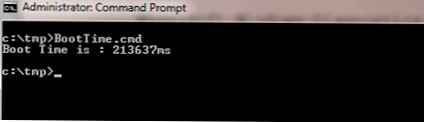A mappák optimalizálása a Windows Intézőben egy olyan konfigurációs paraméter, amely nem kapcsolódik a szoftvertermékekre alkalmazott „optimalizálás” kifejezés hagyományos értelmezéséhez. Ez nem a nyereséges beállítások maximalizálása a teljesítmény érdekében, ha mappákkal dolgozik, hanem annak lehetősége, hogy sablonokat használjon az egyes fájljellemzők megjelenítéséhez az explorer tábla nézetében. A sablonokat a mappákban tárolt ilyen vagy ilyen típusú tartalomra alkalmazzák. A Windows felhasználói profil külön mappáit - "Képek", "Dokumentumok", "Videó", "Zene" - először a tartalom típusához konfigurálják. Ha meghívja a fenti mappák helyi menüjét, és kiválasztja a „Tulajdonságok” elemet,
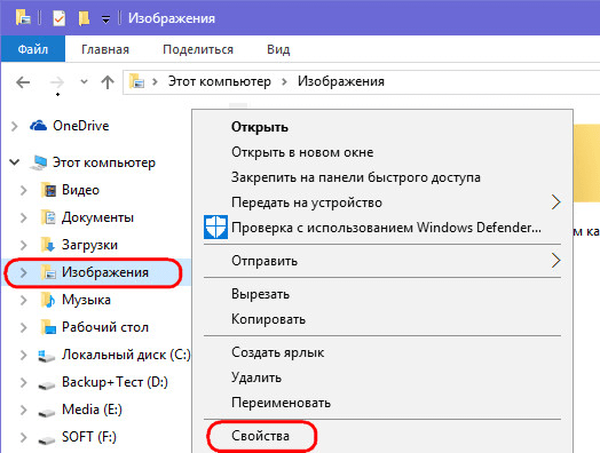
A tulajdonságok ablak "Beállítások" lapján megjelenik az "Optimalizáljuk ezt a mappát" oszlop, amely egy adott tartalomtípus kiválasztását írja elő - "Közös elemek", "Dokumentumok", "Képek", "Videó", "Zene".
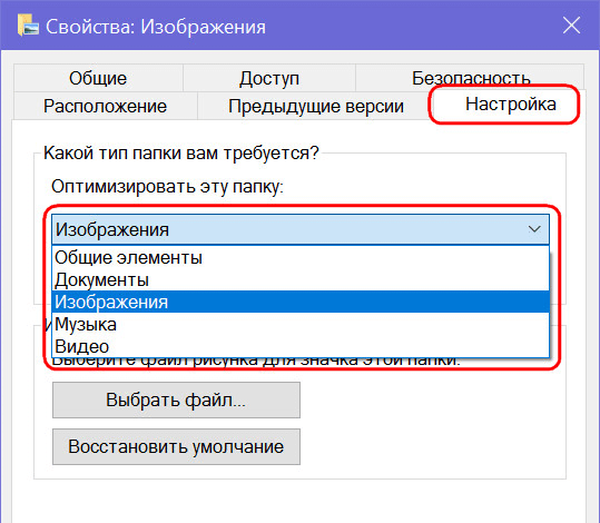
A megadott felhasználói profilmappákhoz a tartalom típusa előre meghatározott. Az egyetlen, az úgynevezett optimalizálás részeként javítható, ha bejelöli a jelölőnégyzetet, hogy a sablont alkalmazza az összes almappába, hogy a beállításokat az almappákra alkalmazza..
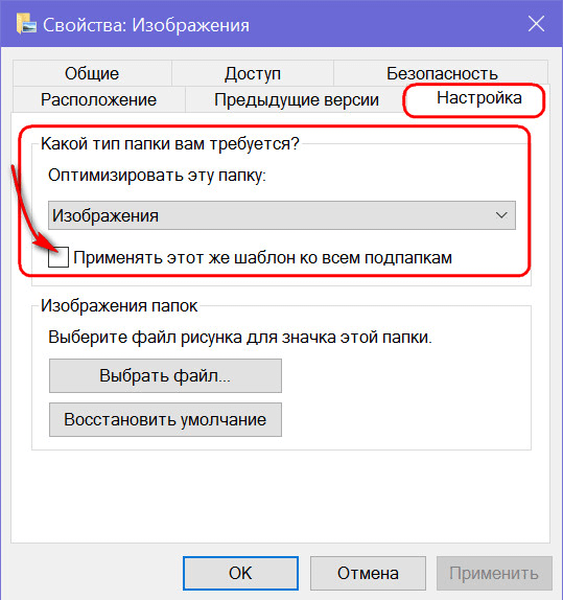
Alapértelmezés szerint az összes többi Windows mappához a tartalom típusát "Általános elemek" -re állítja, de ez a típus bármilyenre megváltoztatható, ha kiválasztja azt a legördülő listából, és rákattint az "Alkalmaz" ablak aljára..
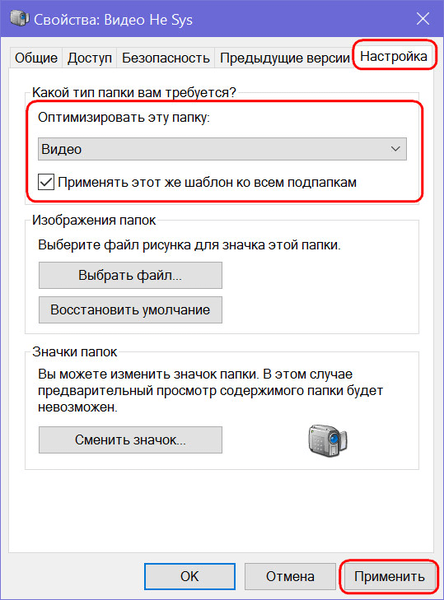
A fájljellemzők megjelenítési sablonjai az Explorer egyes táblázati oszlopainak minden egyes tartalomtípusát tartalmazzák. Néhány oszlop alapértelmezés szerint aktív, más részük potenciállal rendelkezik, és használható a Windows 8.1 és a 10 "Nézet" Intéző lapon. Amikor rákattint az Oszlopok hozzáadása gombra, megjelenik egy lista, amely oszlopokat ad hozzá a táblázathoz. A kívánt oszlopok megjelenítéséhez a táblázatban be kell jelölni azok jelölőnégyzetét.
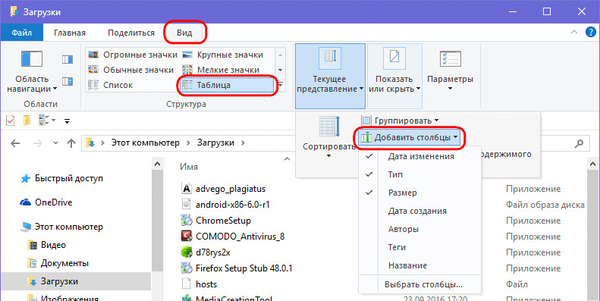
A Windows 7 Explorer tábla nézetében más fájljellemzők oszlopok hozzáadásához meg kell hívnia a táblázat tetején található helyi menüt. Ugyanez a módszer működik a Windows 8.1 és 10 esetén is..
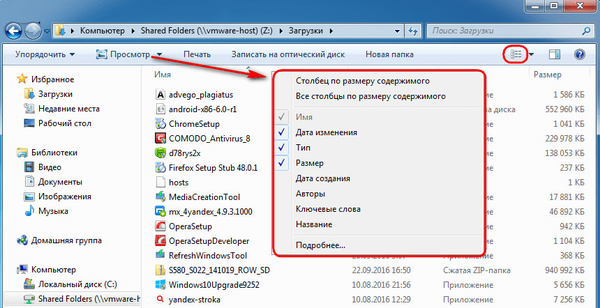
A "Közös tételek" tartalomtípusra optimalizált mappák esetén a felfedező táblázat alapértelmezés szerint megjeleníti a fájlok megváltoztatásának dátuma, azok típusa és mérete oszlopokat. A potenciál tartalmazhat olyan jellemzőket, mint: létrehozás dátuma, szerzők, címkék, cím. A Dokumentumok tartalom típusa a közös elemek aktív és inaktív oszlopain kívül inaktív oszlopot is biztosít a fájlkategóriákhoz. A "Képek" tartalomtípus esetén a képek és a címkék mérete is megjelenik. A megfelelő jelölőnégyzetek telepítésekor aktiválhatók a fénykép készítésének, módosításának, fényképezésének és értékelésének dátumának oszlopai.
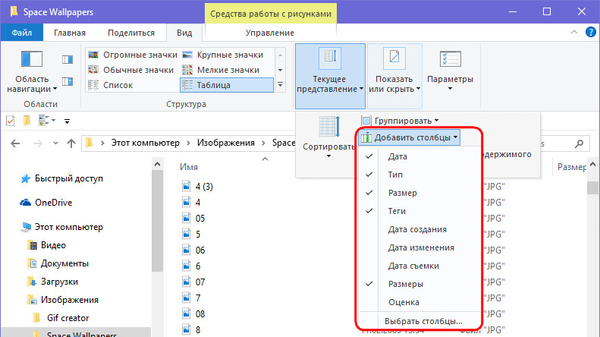
A felfedező táblázat „Video” tartalomtípusa a fájlok általános jellemzőinek bemutatása mellett úgy is konfigurálva van, hogy időben megjelenítsék a videofájlok alapértelmezett időtartamát. Potenciálisan lehetővé teszi a videofájlok létrehozásának és módosításának dátumainak oszlopait.
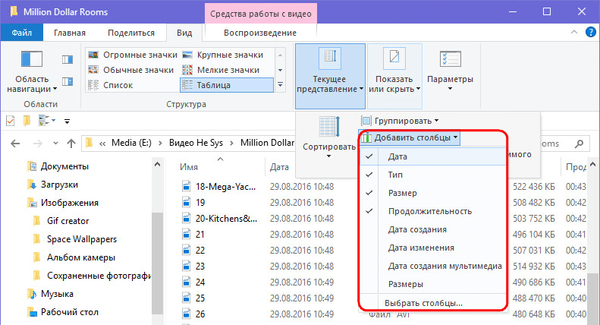
A legtöbb tulajdonságot az explorer táblában kapjuk, amikor a mappákat a "Zene" tartalomtípusra optimalizáljuk. Audio fájlok esetén a rendszer felfedezőjét funkcionális audiolejátszó interfészévé lehet alakítani, amelyen megjelenik a zene műfaja, az előadók, az albumok, a kiadás éve, a számok időtartama stb..
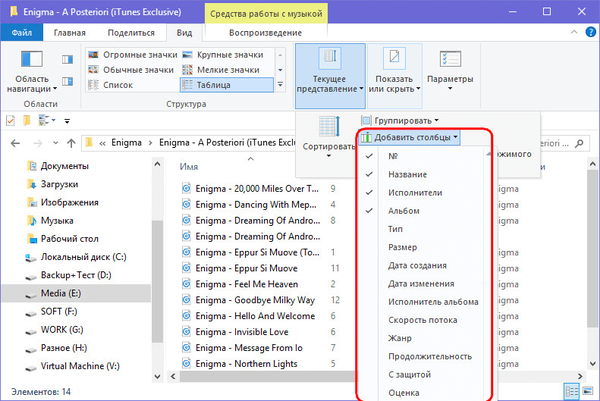
Mit ad az ilyen mappa optimalizálás? A különféle jellemzőkkel rendelkező fájlok táblázatos megjelenítése kényelmes, ha nagy mennyiségű adatot dolgozunk fel. A kívánt fájl megtalálásához, például a név elfelejtésével, de emlékezve más tulajdonságokra, a felfedezőben található táblázat ezen tulajdonság alapján rendezhető. Ha fájlokat egy vagy másik kritérium szerint rendez, a fájl egy részét egy bizonyos tulajdonság alatt vagy fölött törölheti, lemásolhatja vagy áthelyezheti tételekben, kiemelve azokat a billentyűkkel, a Shift + Page Down vagy Shift + Page Up gombokkal. Annak érdekében azonban, hogy a felfedezőtáblát az egyes fájladatok szerint rendezhessük, magukat a fájlokat optimalizálni kell ezekre az adatokra.
A felfedező táblával való munka megkönnyítése érdekében nem szükséges mappák optimalizálási beállításait alkalmazni egy adott típusú tartalomra. A Windows környezet bármelyik mappájához konfigurálhatja az asztali oszlopok kiválasztását az Intézőben. Ehhez a Windows 8.1 és 10 rendszerben a "Nézet" lapon nyomja meg az "Oszlopok hozzáadása" gombot, majd - az "Oszlopok kiválasztása" menüpontot. A megjelenő ablakban ellenőrizze az egyes oszlopokat a lehetséges oszlopok hatalmas listájából, amelyek a felfedező táblában megjelennek a jelölésekkel, majd kattintson az "OK".

Ugyanaz az ablak, amelyben oszlopokat kell hozzáadni a táblázathoz, akkor jelenik meg, amikor rákattint a „Részletek” feliratra a táblázat tetején meghívott helyi menüben. Ily módon oszlopokat adhat a Windows 7 Explorer táblához.
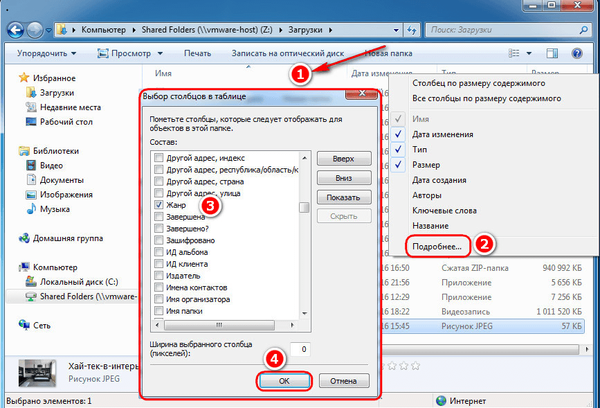
Remek napot!